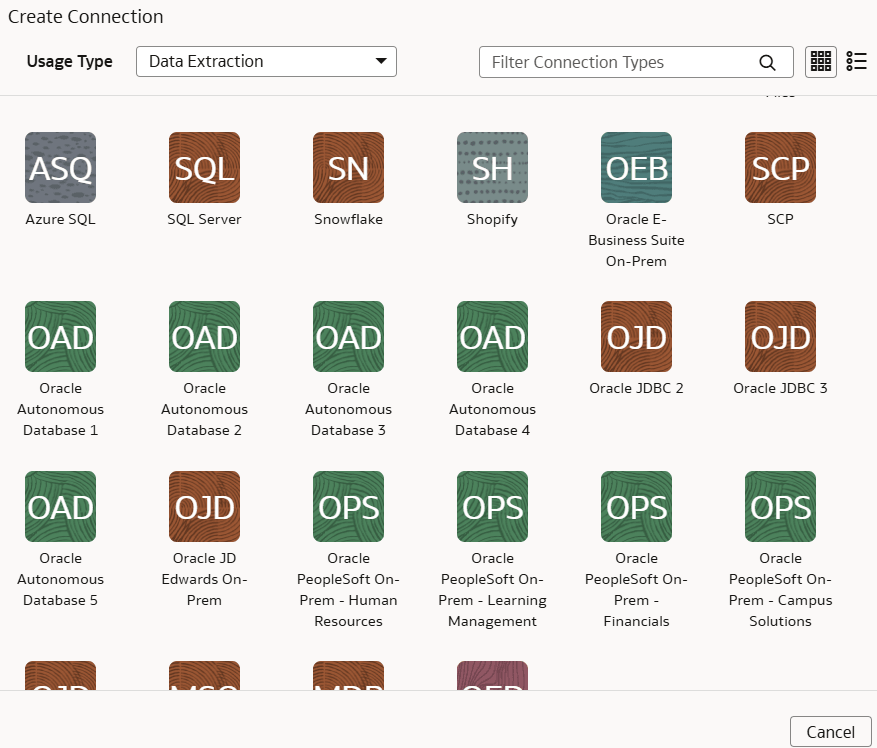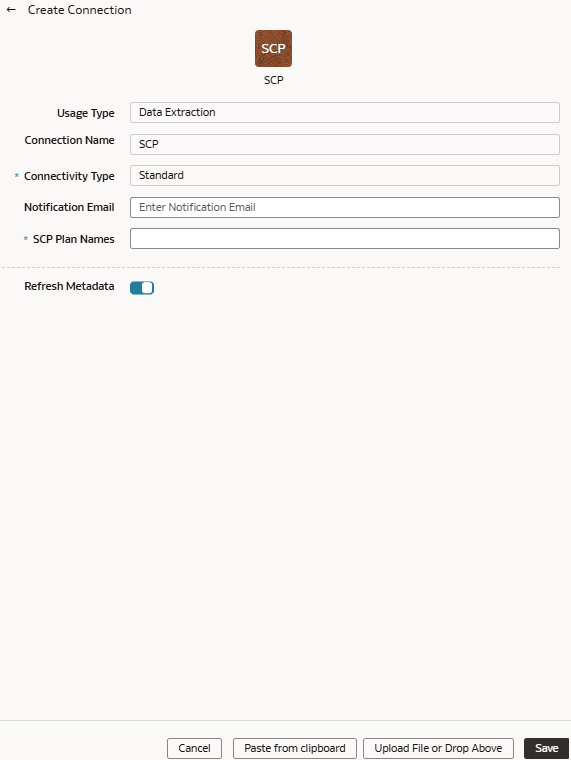サービス管理者は、Oracle Fusion Data Intelligence抽出サービスを使用して、Fusion Supply Chain Planningインスタンスからデータを取得できます。
後でこのデータを使用して、様々なエンタープライズ・リソース・プランニングおよびSupply Chain Managementユースケースのデータ拡張を作成できます。 Fusion Data IntelligenceからFusion Supply Chain Planningインスタンスへの接続を確立して、データ取得を開始してから拡張を開始します。
この接続を作成する前に、「機能を有効化」ページで「Fusion Supply Chain Planning」が有効になっていることを確認します。 プレビュー機能を使用可能にする方法を参照してください。
ノート:
Oracle Fusion SCM Analyticsは、Fusion Supply Chain Planningコネクタを使用するための前提条件です。
- Fusion Data Intelligenceで、Fusion Supply Chain Planningデータ接続を作成します:
- Fusion Data Intelligence コンソールで、「アプリケーション管理」の下の「データ構成」をクリックします。
- 「データ構成」ページで、「接続の管理」をクリックします。
- 「接続の管理」ページで、「作成」をクリックし、「接続」をクリックします。
- 「接続の作成」で、「使用タイプ」で「データ抽出」を選択し、接続タイプとして「Fusion Supply Chain Planning」を選択します。
- 「接続の作成」ダイアログで、次の詳細を入力し、「保存」をクリックします:
- 接続タイプ: Standard.
- 通知電子メール: 通知を受信する電子メール・アドレス。
- SCP計画名: Fusion Supply Chain Planningインスタンスの適用可能な計画名。
ノート:
複数のサプライ・チェーン・プラン名がある場合は、プラン名間にスペースを入れずにカンマ区切りのリストに入力します。
- 接続の保存時にメタデータがリフレッシュされるように、「メタデータのリフレッシュ」トグルが有効になっていることを確認します。
必要に応じて、「接続の管理」ページの「アクション」メニューからメタデータを後でリフレッシュできます。
ノート:
メタデータ抽出を実行しないかぎり、Fusion Supply Chain Planningの拡張は作成できません。
- 「接続の管理」ページで、Fusion Supply Chain Planning接続の「アクション」を選択し、「接続のテスト」を選択します。
- 接続を削除するには、「接続の管理」ページで、該当する接続の「処理」をクリックし、「削除」を選択します。
ノート:
データ接続を削除する前に、そのデータ接続に関連する機能領域、データ拡張およびカスタム・データ構成を削除してください。 削除されたデータ接続からウェアハウスへのデータの更新またはロードはできません。
- 接続が正常に確立されたら、「データ構成」ページにナビゲートし、「データ・ソース」で接続を選択し、「データ拡張」タイルをクリックして、Fusion Supply Chain Planningデータを使用してデータ拡張を作成します。 該当するFusion Supply Chain Planningソース表を選択します。 データの拡張を参照してください。